怎么复制图片里面的文字?图片文字如何识别?极速小编为你介绍这款天若批量文字识别软件,它可以识别JPG/PNG/BMP/PDF等文件里面的文字,只要你的图片或文档包含有文字内容都可以识别出来,识别完成后会生成Word文档,因此你的电脑需要先安装Office办公软件。
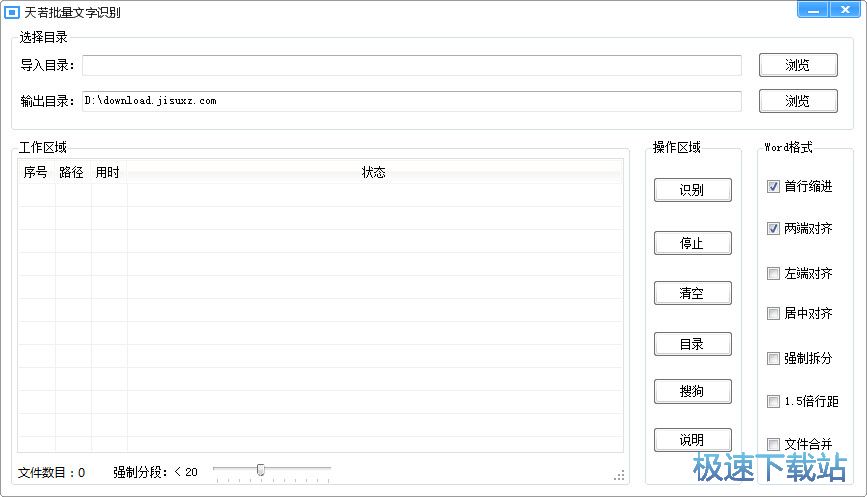
使用方法
1、下载并解压,双击天若批量文字识别软件.exe打开软件。点击浏览选择一个需要识别的目录(目录下需要有JPG或PDF),点击确定。
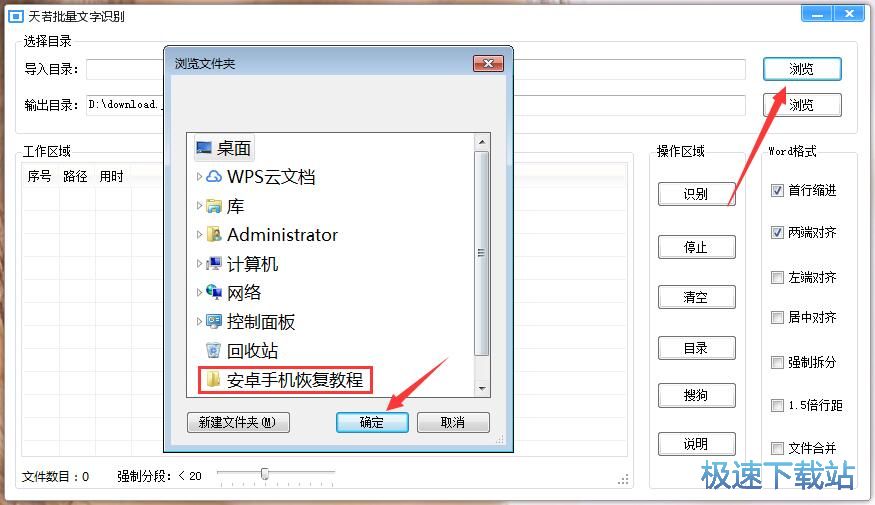
2、图片文件加载成功后点击识别。
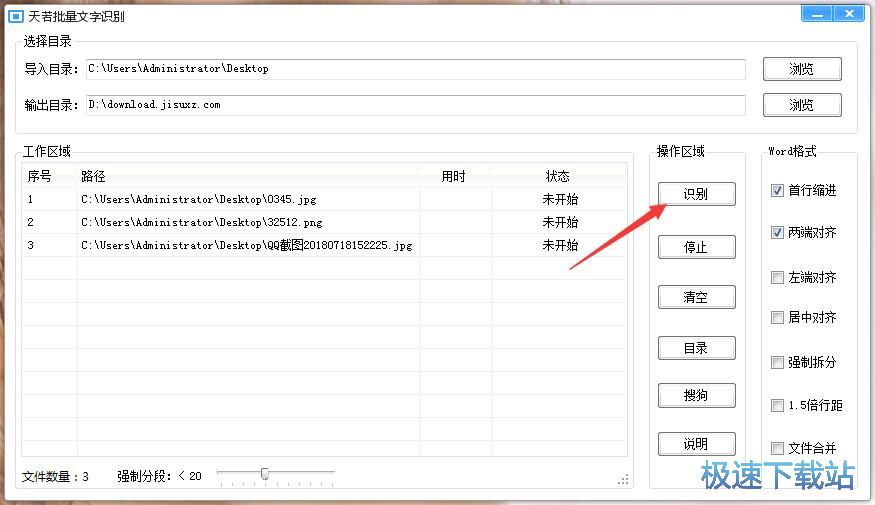
3、不到一会就识别完成了,如果是比较大的PDF识别时间比较长。
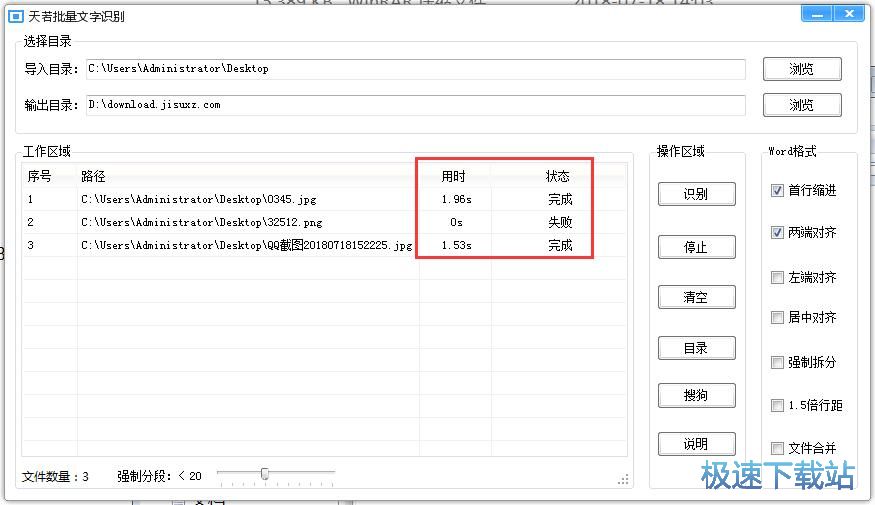
4、找到软件的根目录,会有一个识别内容的文件夹,刚才识别的图片内容将保存在WORD文档里面。
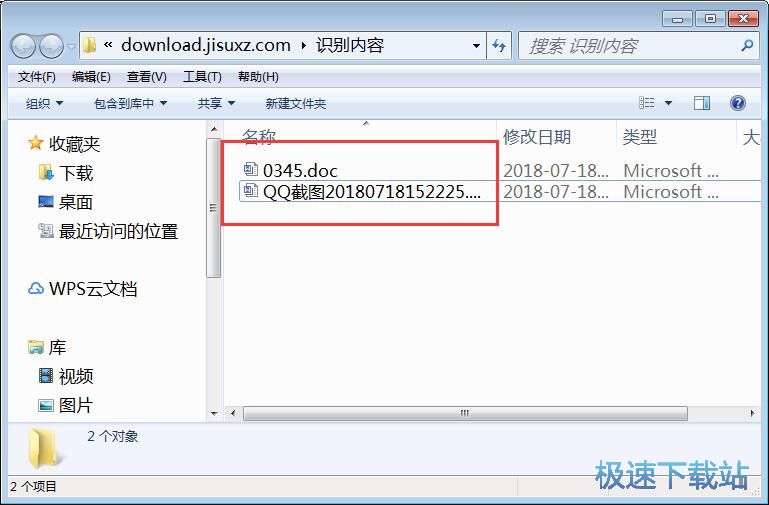
使用说明
1.选择目录或者拖入文件。
2.选择word配置。
3.点击识别按钮。
4.等待识别完成。
5.对于表格区域,按住Ctrl+上键(下键)可以进行移动。
滑块作用:更改某行文本小于某个数值时强制分段
更新日志
1.支持tif格式图片
2.增加了工作区域可以进行Ctrl+↑或Ctrl+↓进行移动,同时可以进行拖动方便排版。
3.对于导入的文档顺序进行了部分优化。
文件信息
文件大小:3070976 字节
文件说明:名称:天若批量文字识别
文件版本:1.0.0.0
MD5:258E074484E89B75AA19FCF64811B015
SHA1:CDDCE7C3F80D04E04054E0AB004D43D9C6F409B5
CRC32:48F02378
天若批量文字识别使用教程
天若批量文字识别是一款好用的文字识别软件。使用天若批量文字识别可以轻松识别图片或者PDF文档中的文字内容,并自动生成一个Word文档用来保存文字识别结果;

极速小编就给大家演示一下怎么使用天若批量文字识别来识别本图片中的文字内容吧。首先我们要将点击天若批量文字识别主界面导入目录中的浏览,打开文件夹浏览窗口,选择图片导入到天若批量文字识别中;

在文件夹浏览窗口中,找到保存有文字图片的文件夹,点击选中文件夹后点击确定,就可以将文件夹导入到天若批量文字识别中;

成功将文件夹导入到天若批量文字识别中,这时候天若批量文字识别会自动识别文件夹中的图片文件。我们可以在天若批量文字识别主界面工作区域中看到文天若批量文字识别识别得到的文件夹中的图片;

天若批量文字识别默认将图片识别结果输出在电脑桌面中。极速小编觉得挺方便的,就没有去修改输出路径。点击识别,就可以开始使用天若批量文字识别识别文件夹中的图片文字内容;

天若批量文字识别正在进行识别,目前正在识别第一个图片文件。文字识别需要一定的时间,请耐心等待;

识别完成,天若批量文字识别成功识别了文件夹中的第一张图片,第二张图片由于没有文字内容,所以显示状态为失败;
图片文字识别又称OCR文字识别,是一种可以识别图片文字的软件,很多人喜欢在图片上添加文字描述,而对于你来说,你更希望得到图片上的文字内容,这时候就可以使用ocr文字识别软件了,小编也经常使用这类软件,正确率...
- 共 0 条评论,平均 0 分 我来说两句
- 人气英雄联盟下载官方下载
- 《英雄联盟》(简称LOL)是由美国拳头游戏(Riot Games)开发、中国大陆地区腾讯游戏代理运营的英雄对战MOBA... [立即下载]
- 好评优酷客户端 7.7.8.5201 官方版
- 你还在用浏览器上优酷?还要受卡顿的浏览器影响,优酷也变得卡卡的。想流畅地看完高清视频?今天极速小编给... [立即下载]


